(Galaxy) スマートフォンのバッテリーを最大限に活用する方法を教えてください。

Galaxy のスマートフォンではバッテリー寿命をチェックしたり、省電力モード、画面の明るさなどを調節して、バッテリーを長持ちさせ、最大限に活用することが可能です。
注意:
利用可能な画面と設定は、通信事業者、ソフトウェアバージョン、スマートフォンのモデルによって異なります。
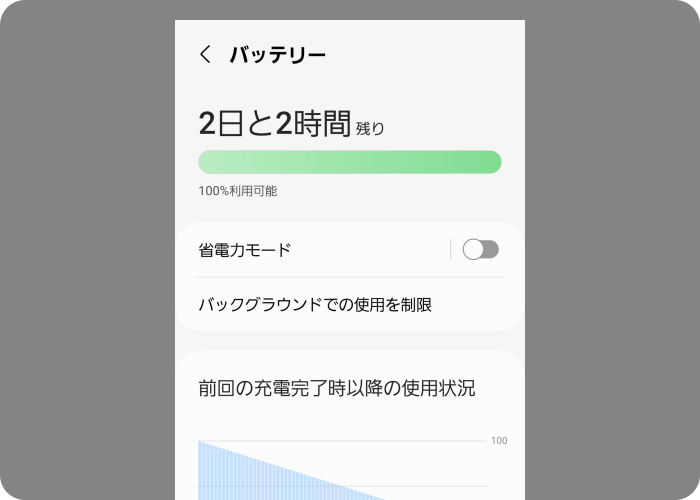
デバイスケアメニューでは、最近のアクティビティに基づいてスマートフォンの推定バッテリー寿命を表示できます。また、さまざまなアプリが使用しているバッテリーの量を綿密に監視することもできます。
[設定]を開き、[バッテリーとデバイスケア]をスワイプしてタップしてから、[バッテリー]をタップします。バッテリーの使用量が画面の上部に表示されます。ここから、バッテリーを消耗している原因を特定できます。
Android 14 の場合は、設定 > バッテリー または 設定 > デバイスケア > バッテリー
デバイスケアについては こちらのページ も参照してください。
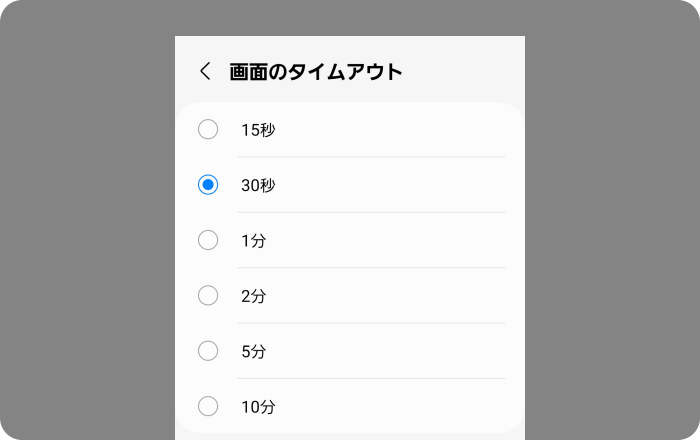
端末を見ていないのにいつまでも画面が付いているとバッテリーの消耗の原因になります。その場合、画面が暗くなるまでの時間を設定することでバッテリーの寿命を延ばすことが可能です。
- [設定]に移動して開き、[ディスプレイ]をタップします。
- [画面のタイムアウト]をタップして、目的のオプションを選択します。
- バッテリーの寿命を最大限に延ばすには、15 秒を選択してください。
注意:
画面のタイムアウトはデフォルトで 30 秒に設定されています。
詳細は こちらのページ も参照してください。
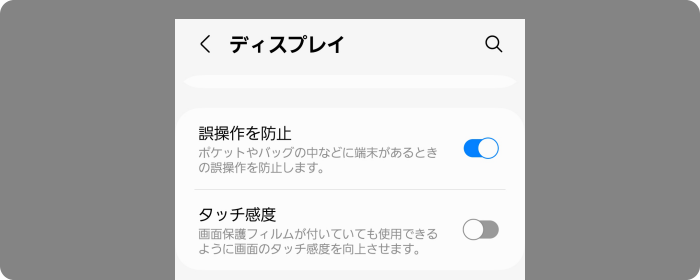
ポケットやカバンの中で画面が起動してしまったり、知らない間に電話を掛けてしまったりすることでバッテリーを消耗してしまいます。この機能を有効にすることで意図しない操作を防ぐことが可能です。
- [設定]に移動して開き、[ディスプレイ]をタップします。
- 画面一番下までスワイプします。
- [誤操作を防止]のスイッチをタップして ON にします。
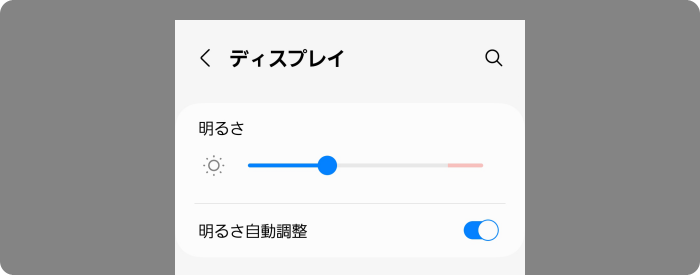
画面の明るさが一定を保ったままで目に刺激を与える場合、「明るさ自動調整」の機能を ON にしてください。この機能は使用パターンを学習し、そのパターンに合わせて自動的に画面の明るさを調整します。またバッテリーの寿命を延ばすのにも役立ちます。
- [設定]に移動して開き、[ディスプレイ]をタップします。
- [明るさ自動調整]の横にあるスイッチをタップして ON にします。
注意:
省電力モードを使用すると、アプリや端末のパフォーマンスに影響を与える可能性があります。一部の機能では完了、または更新時に時間がかかったり、通知が受け取れない場合があります。
就寝前に電源モードを変更してください。変更することで端末パフォーマンスは低下しますが、バッテリーの寿命を延ばすことが可能です。
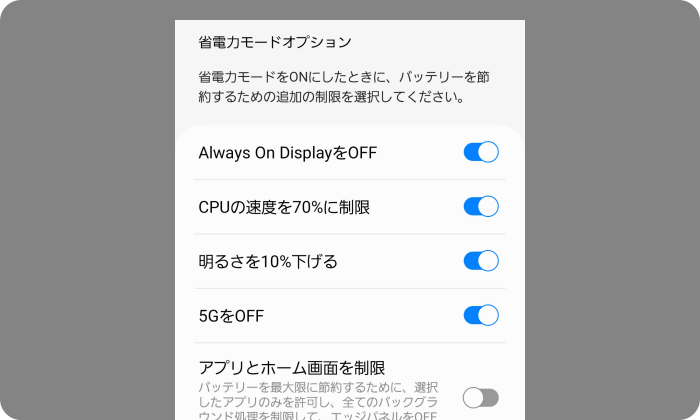
- [設定]に移動して開き、[バッテリーとデバイスケア]をタップします。
Android14の場合は「デバイスケア」をタップ。 - [バッテリー]をタップして[省電力モード]を選択します。
- 利用したい各項目のスイッチをタップして ON/OFF を切り替えます。
- 設定後画面上部の OFF のスイッチをタップして ON に切り替えます。
省電力モードを有効にした後に各項目の ON/OFF を切り替えることはできません。
設定を変更したい場合、省電力モードを一度 OFF にする必要があります。
One UI 6.1 以降を搭載した Galaxy モデルには、「標準」、「最適化」、「最大」の 3 つのバッテリーを保護機能があります。
※ One UI 6.1 以下をご利用の場合、スイッチを ON/OFF のみで 85% で制限をかけることができます。
標準: バッテリーが100%に充電されていると、バッテリー残量が95%に低下するまで充電を停止してから、再度充電が開始されます。
最適化: 睡眠中は[最大]を使用し、起床前に[標準]に切り替えます。睡眠時間は端末の使用パターンに基づいて算出されます。
最大: バッテリー残量が80%に達すると、充電を停止します。
【最適化】を選択している場合の補足
睡眠パターンを自動的に認識し、起床 1 時間前に 100% まで充電します。
* ただし睡眠パターンが不規則な場合にはうまく機能しない可能性があります。
常に Wi-Fi を使用して閲覧するコンテンツがある場合、Wi-Fi の使用状況を分析することで、バッテリーの使用量を減らすことが可能です。
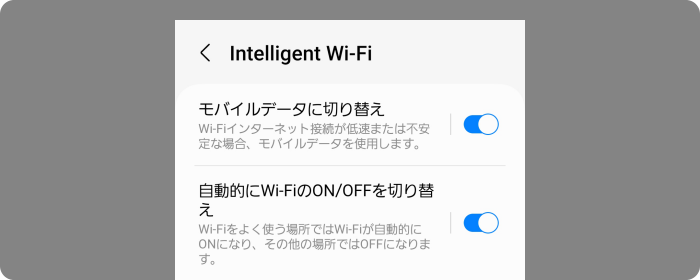
- [設定]に移動して開き、[接続]をタップし[Wi-Fi]をタップします。
- 縦 3 点の[その他オプション]をタップして[Intelligent Wi-Fi]をタップします。(Android バージョンによっては「詳細設定」をタップ)
- [自動的に Wi-Fi の ON/OFF を切り替え]のスイッチをタップして ON にします。
この機能はすべてのスマートフォンで利用できません。
また SIM カードが挿入されている端末のみ切り替えることが可能です。

一日中アプリを開いていると、スマートフォンのバッテリーはすぐに消耗しますが、アプリの設定をスリープ状態にすると、電力を節約できます。
めったに使用しない特定のアプリがある場合は、それらをバックグラウンドで起動しないように設定すると、バッテリーの消耗を節約できます。しばらく開いていないときにアプリを自動的にスリープ状態にするように設定することも可能です。
ご協力ありがとうございました。
すべての質問にご回答お願いいたします。





